お返事ありがとうございます。
回答していきます。
よろしくお願いします。
・CLIP STUDIO PAINTのバージョン:
※Windowsは、[ヘルプ]メニュー → [バージョン情報]で確認できます。
※MacOSXは、[CLIP STUDIO PAINT]メニュー → [バージョン情報]で確認できます。
(回答)
Windowsなのでヘルプから見ました。Version 1.4.3でした。
Windowsなのでヘルプから見ました。Version 1.4.3でした。
・CLIP STUDIO PAINTのグレード:
例:DEBUT、PRO、EX等
(回答)
グレードというのが何かわからないのですが
バージョン情報にCLIP STUDIO PAINT PRO(64ビット)と書かれていました。
例の「PRO」がこのことかな?と思ったのですが違っていたらすみません。
グレードというのが何かわからないのですが
バージョン情報にCLIP STUDIO PAINT PRO(64ビット)と書かれていました。
例の「PRO」がこのことかな?と思ったのですが違っていたらすみません。
・お使いのOS:
(回答)
Windows8.1です。
・[出力]といただいたのは、JPEG形式にて作品データを書き出しをされた状況
でしょうか。
でしょうか。
(回答)
はい。「ファイル」→「書き出し」→「JPEG」という操作をしました。
はい。「ファイル」→「書き出し」→「JPEG」という操作をしました。
・上記の場合、[ファイル]メニュー→[画像を統合して書き出し]→[.jpg(JPEG)]を
選択され、表示された画面のスクリーンショットを撮影頂き、ご掲載ください。
また、書き出し時にキャンバスサイズの拡大・縮小など、[出力サイズ]の変更
をされておりませんでしょうか。
選択され、表示された画面のスクリーンショットを撮影頂き、ご掲載ください。
また、書き出し時にキャンバスサイズの拡大・縮小など、[出力サイズ]の変更
をされておりませんでしょうか。
(回答)
[画像を統合して書き出し]がないので「書き出し」を選択して進みました。
書き出しの設定は下のスクリーンショットになります。
[画像を統合して書き出し]がないので「書き出し」を選択して進みました。
書き出しの設定は下のスクリーンショットになります。
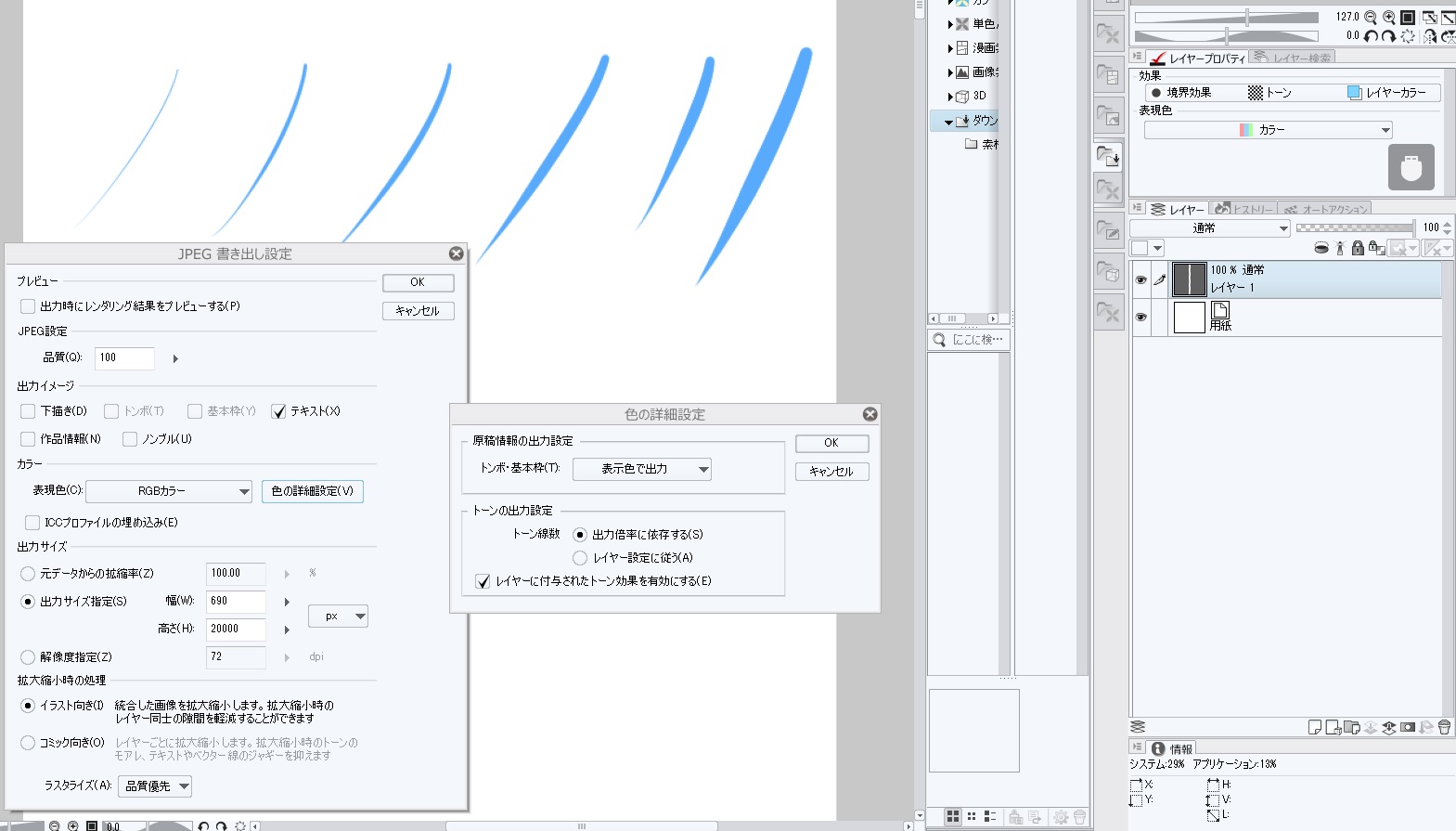
・JPEGで書き出しした作品データで、線がギザギザになると確認された方法を
お知らせください。
例:Windowsフォトビューアー、プレビュー等
お知らせください。
例:Windowsフォトビューアー、プレビュー等
(回答)
Windowsフォトビューアーです。
そのときに見えたギザギザと作成画面の違いを載せておきます。
Windowsフォトビューアーです。
そのときに見えたギザギザと作成画面の違いを載せておきます。
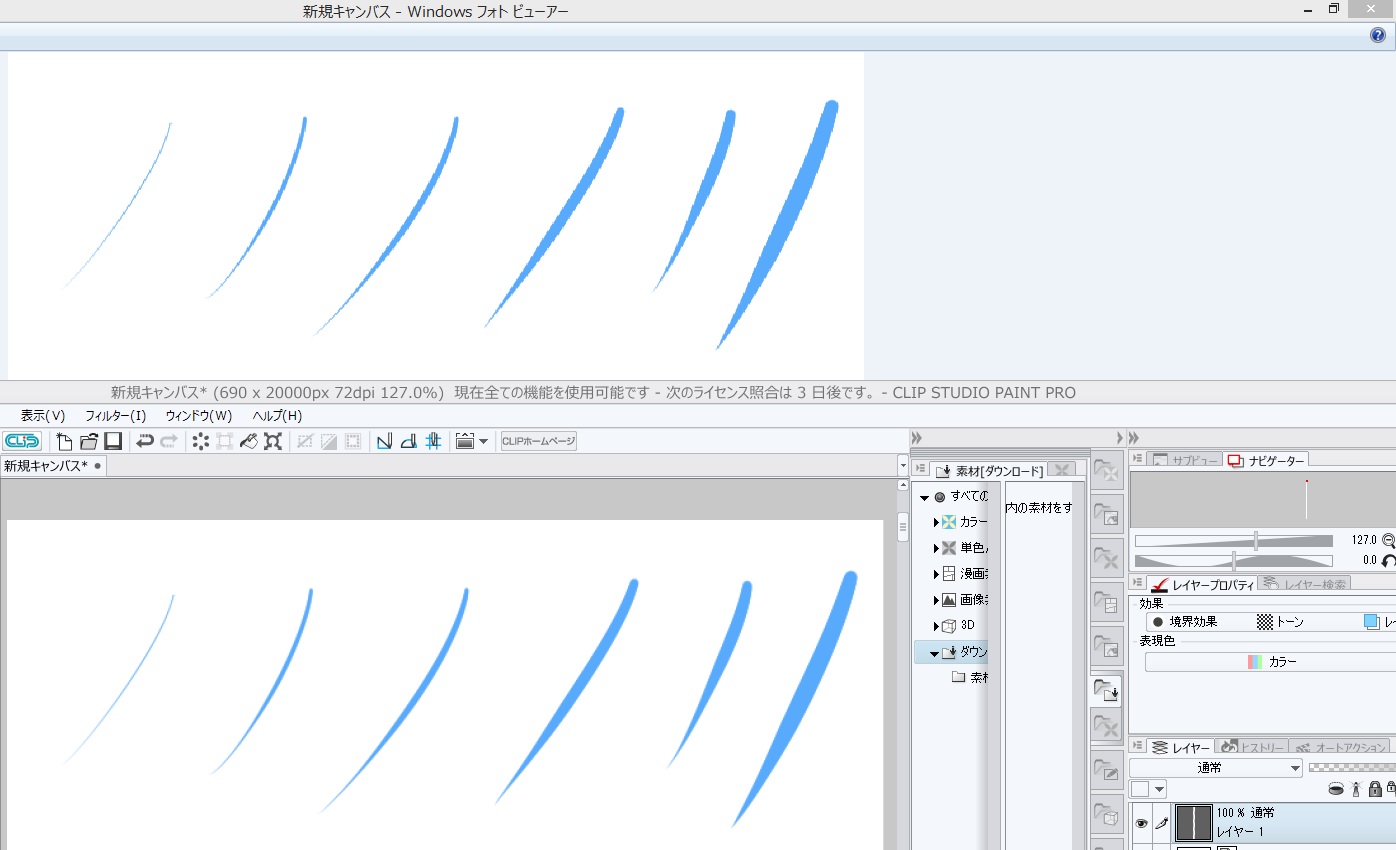
・JPEGで書き出しした作品データと書き出し前のCLIP STUDIO形式のファイルを
CLIP STUDIO PAINTで読み込み、並べていただき、それぞれ[表示]メニュー→
[100%]を選択して、作品データをご確認いただき、表示されているデータに差が
あるかご確認ください。
・上記にて作品データを並べていただいた状態のCLIP STUDIO PAINTの全画面
のスクリーンショットを撮影いただき、ご掲載ください。
CLIP STUDIO PAINTで読み込み、並べていただき、それぞれ[表示]メニュー→
[100%]を選択して、作品データをご確認いただき、表示されているデータに差が
あるかご確認ください。
・上記にて作品データを並べていただいた状態のCLIP STUDIO PAINTの全画面
のスクリーンショットを撮影いただき、ご掲載ください。
(回答)
JPEGで書き出した作品を並べたときの画像を掲載しました。
このとき[表示]メニュー→[100%]というのが見つからなかったので
掲載した下の画像の赤丸が100%となっているのを確認したのと画像通りここではギザギザしていませんでした。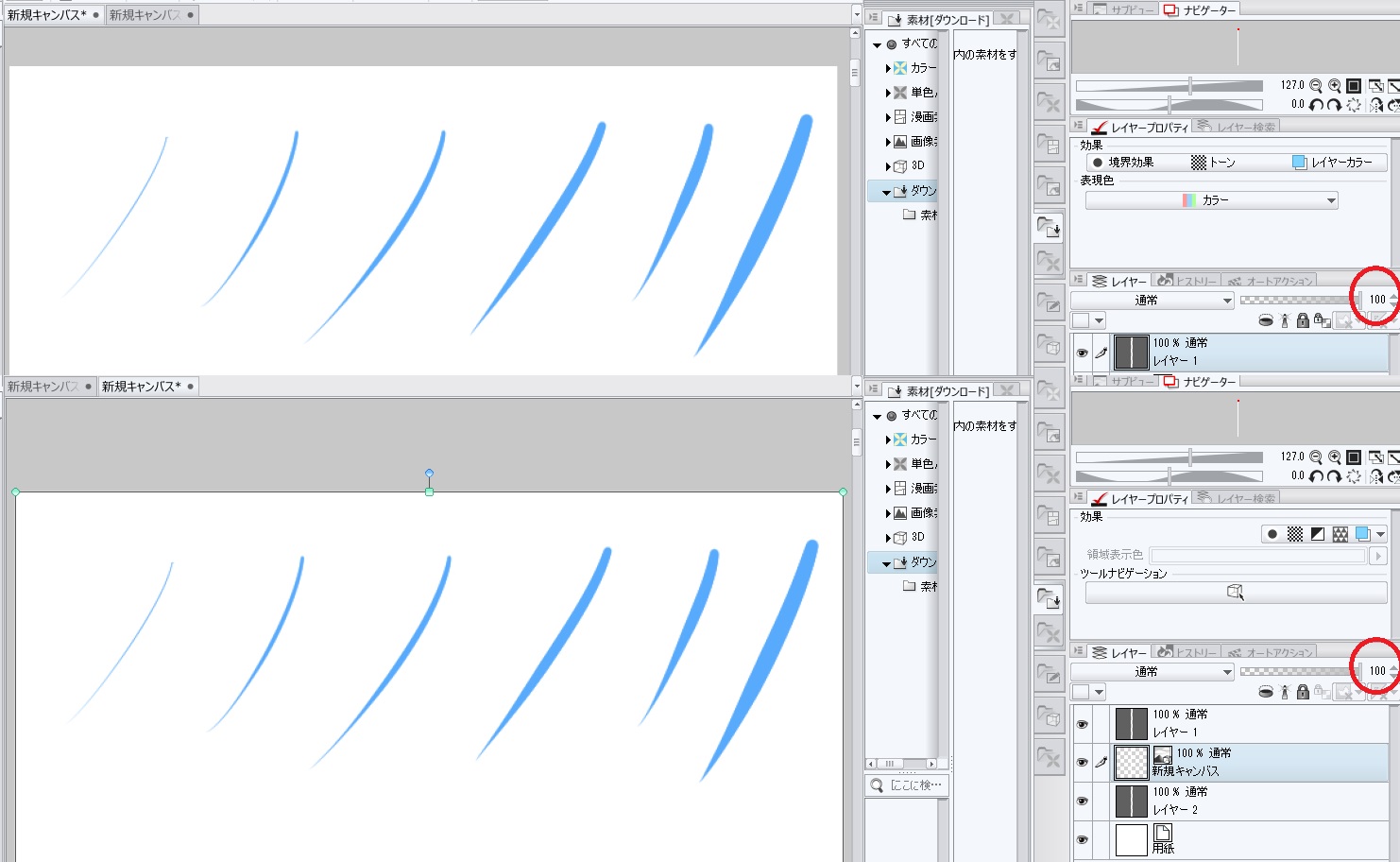
いかがでしょうか。
不慣れですみませんが、よろしくお願いします。
JPEGで書き出した作品を並べたときの画像を掲載しました。
このとき[表示]メニュー→[100%]というのが見つからなかったので
掲載した下の画像の赤丸が100%となっているのを確認したのと画像通りここではギザギザしていませんでした。
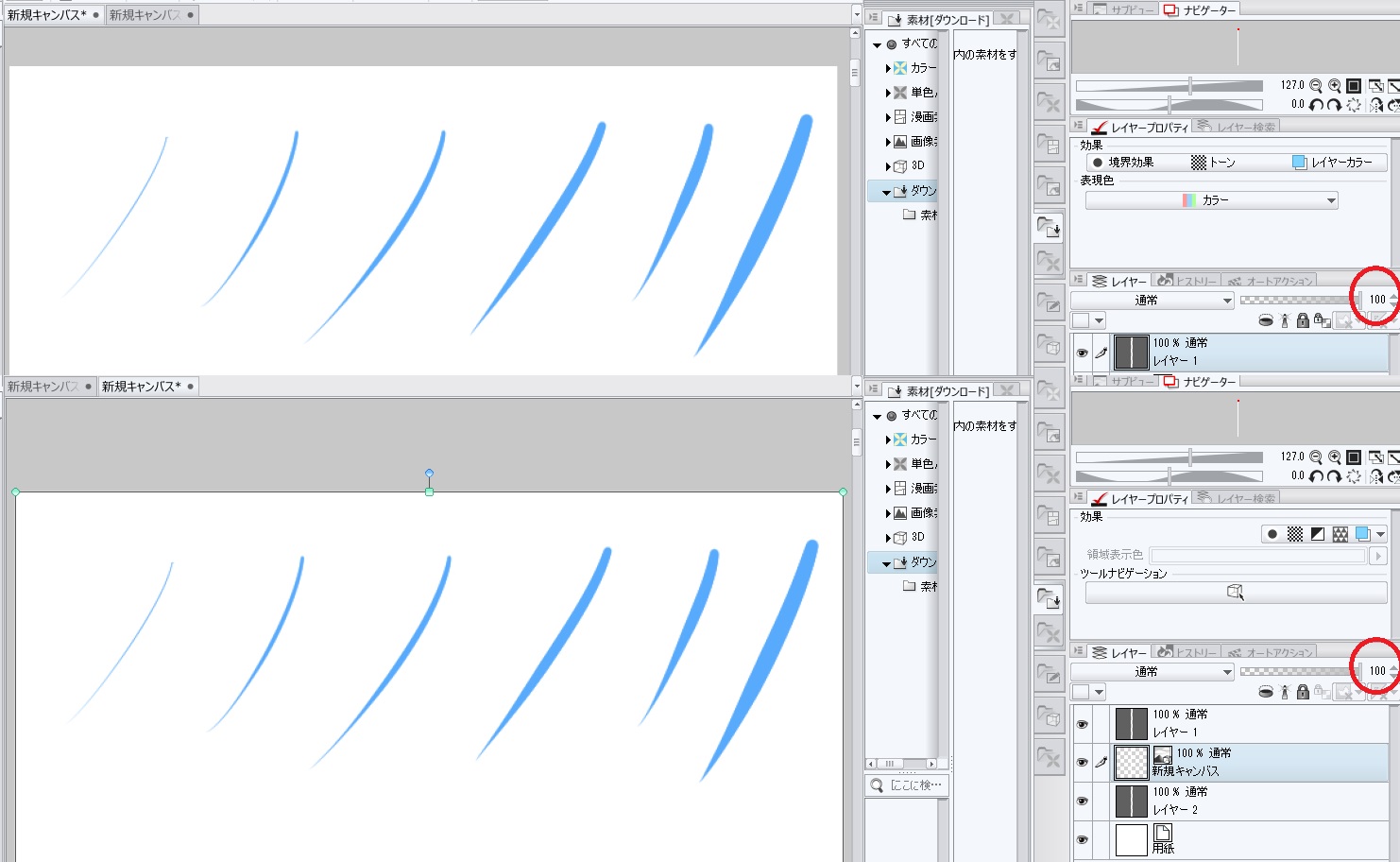
いかがでしょうか。
不慣れですみませんが、よろしくお願いします。







以下の点についてご確認ください。
・CLIP STUDIO PAINTのバージョン:
※Windowsは、[ヘルプ]メニュー → [バージョン情報]で確認できます。
※MacOSXは、[CLIP STUDIO PAINT]メニュー → [バージョン情報]で確認できます。
・CLIP STUDIO PAINTのグレード:
例:DEBUT、PRO、EX等
・お使いのOS:
・[出力]といただいたのは、JPEG形式にて作品データを書き出しをされた状況
でしょうか。
・上記の場合、[ファイル]メニュー→[画像を統合して書き出し]→[.jpg(JPEG)]を
選択され、表示された画面のスクリーンショットを撮影頂き、ご掲載ください。
また、書き出し時にキャンバスサイズの拡大・縮小など、[出力サイズ]の変更
をされておりませんでしょうか。
・JPEGで書き出しした作品データで、線がギザギザになると確認された方法を
お知らせください。
例:Windowsフォトビューアー、プレビュー等
・JPEGで書き出しした作品データと書き出し前のCLIP STUDIO形式のファイルを
CLIP STUDIO PAINTで読み込み、並べていただき、それぞれ[表示]メニュー→
[100%]を選択して、作品データをご確認いただき、表示されているデータに差が
あるかご確認ください。
・上記にて作品データを並べていただいた状態のCLIP STUDIO PAINTの全画面
のスクリーンショットを撮影いただき、ご掲載ください。
よろしくお願いいたします。